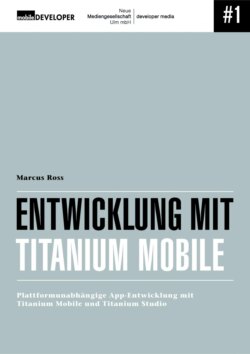Читать книгу Entwicklung mit Titanium Mobile - Marcus Ross - Страница 5
На сайте Литреса книга снята с продажи.
ОглавлениеInstallation von Titanium Mobile
Richtige Vorbereitung ist alles
Vor der Verwendung eines neuen Werkzeugs muss dieses meist installiert werden, so auch Titanium Mobile. Welche Schritte sind dafür erforderlich? Marcus Ross
Eigentlich ist kurz nach der jährlichen Apple Entwicklerkonferenz WWDC (World Wide Developers Conference) der Zeitpunkt für die Veröffentlichung der jeweils neuesten Version des mobilen Betriebssystems iOS. Bei den letzten beiden Major-Releases, iOS 3 (17. Juni 2009) und iOS 4 (21. Juni 2010), war es jedenfalls so, darum war die Erwartungshaltung für 2011 dementsprechend groß.
Installation der Komponenten
Bevor wir so richtig mit der Entwicklung von eigenen Apps mittels Titanium Mobile loslegen können, benötigen wir zunächst noch einige Komponenten. Darunter ist nicht nur das Titanium Studio [1], auch die einzelnen Entwicklungskits der jeweiligen Hersteller werden benötigt. Appcelerators Titanium Studio nutzt diese, um die eigentlichen Binär-Pakete für die Smartphones zu erstellen.
iOS-Installation
Um für das iPhone und iPad zu entwickeln, benötigen Sie das iOS SDK, inklusive der Entwicklungsumgebung Xcode (jedenfalls für native Objective-C-Apps) von Apple - wobei Xcode bereits mit dem Betriebssystem Mac OS X 10.7 ausgeliefert wird. Sollte noch kein Xcode mit iOS SDK installiert sein oder ein Update vonnöten sein, erfolgt die Installation über den Apple-eigenen App Store (Bild 1). Dabei ist zu beachten, dass nur das aktuelle iOS SDK unterstützt wird. Der Download ist dafür aber kostenlos.
Installation über den App-Store (Bild 1)
Wenn Sie noch Mac OS X 10.6 (Snow Leopard) besitzen oder eine ältere SDK-Version benötigen, (iOS 4.3 oder sogar noch 3.1) können Sie beim Apples iOS Developer Center [2] fündig werden. Hierfür ist eine Anmeldung als Apple Developer erforderlich. Diese Registrierung ist kostenlos und erfolgt über eine Webseite [3]. Für diese Registrierung ist wiederum eine Apple ID notwendig. Sollten Sie keine besitzen, können Sie diese in dem Anmeldevorgang auch gleich mit anlegen.
Sobald Sie allerdings Ihre Apps außerhalb des iOS Simulator laufen/testen lassen wollen, müssten Sie dem iOS Developer Program [4] beitreten. Hierbei handelt es sich um ein Abomodell, welches pro Jahr 79 Euro für einen Entwickler kostet.
Dank der Installation per Mac App Store ist nicht viel zu tun und kann auch nichts falsch gemacht werden. Sollten Sie allerdings den Download aus dem iOS Developer Center genommen haben, folgt hier eine kurze Beschreibung der Installation. Das Paket steht als sogenanntes Disk-Image (Dateiendung: .dmg) zur Verfügung. Nach dem Download öffnen Sie dieses per Doppelklick. Danach starten Sie das darin enthaltene Installationspaket mit der Dateiendung .pkg und folgen den Bildschirmanweisungen (Bild 2).
Installationsdialog für Xcode (Bild 2)
Bei der Installation werden Sie nach Ihren Login-Daten für einen Benutzer mit Administrationsrechten gefragt. Diese Rechte sind notwendig, denn XCode installiert sich in Bereiche des Dateisystems, in denen normale Benutzer nicht die ausreichenden Rechte besitzen. Um nach der Installation sicher zu sein, dass auch alles geklappt hat, starten Sie die Entwicklungsumgebung Xcode. Unter Mac OS X Lion finden Sie die Anwendung im Launchpad unter der Gruppe Developer (Bild 3). Alternativ können Sie sie auch im Finder unter Developer\Applications\Xcode finden. Damit ist die Entwicklungsgrundlage für iOS schon erledigt.
Programm Xcode im Launchpad (Bild 3)
Android-Installation
Um auch Apps für die Android-Plattform zu entwickeln, ist mehr Anfangsaufwand erforderlich als für iOS. Die Installation wird allerdings von einem Installer erleichtert. Der Name des Hilfsprogramms lautet „Android SDK and AVD Manager" [5]. Der erste Schritt besteht somit aus dem Download des genannten Installers. Dieser ist unter [6] erhältlich. Falls Sie unter Windows entwickeln wollen, sollten Sie den Download der .exe-Datei (installer-sdk_r16-windows.exe) vorziehen. Unter Mac OS X stehen ein Zip-Archiv (android-sdk_r16-macosx.zip) und ein Tar-Archiv (android-sdk_r16-linux.tgz) zur Verfügung.
Häufig entstehen bei diesen Dateien Missverständnisse: Sie haben mit diesem Schritt lediglich einen Installer erhalten. Die jeweiligen Entwicklungskits (SDK) werden hiermit erst heruntergeladen und installiert. Das soll an dieser Stelle auch kurz erläutert werden.
Als zwingende Voraussetzung ist das JAVASE Development Kit (JDK) 1.6 erforderlich. Bei Mac OS X ist Java direkt mit dabei, bei Linux und Windows ist zuerst eine Installation davon notwendig. Unter Windows prüft der Android-Installer sogar, ob ein passendes JDK vorhanden ist (Bild 4).
Prüfung auf das JDK (Bild 4)
Für Mac- und Linux-Benutzer ist der Aufruf etwas anders. Hier müssen Sie ein Skript starten. Nach dem Entpacken des Zip-Archivs starten Sie eine Konsole. Im entpackten Ordner android sdk-macos wechseln Sie in das Unterverzeichnis tools. Dort können Sie den SDK Manager dann per ./android starten. Der weitere Verlauf ist dann der gleiche wie unter Windows. Bei der Ausführung des SDK Manager ist wichtig, diesen als Administrator auszuführen. Für die folgende Installation müssen Sie sich den Pfad des installierten Android SDK merken, denn später wird dieser für die Konfiguration in Titanium Studio benötigt. Im Android SDK Manager sehen Sie nun die verschiedenen Softwarepakete, die zur Installation möglich sind. Um mit Titanium zu starten, sollten Sie als Minimum nachfolgende Pakete installieren:
die Android SDK Platform Tools,
Android 1.6 (API 4) inklusive SDK-Plattform und Google-APIs,
Android 2.1 (API 7) inklusive SDK-Plattform und Google-APIs,
Android 2.2 (API 8) inklusive SDK-Plattform und Google-APIs,
den kompletten „Extras"-Bereich
Kurz möchte ich die einzelnen Pakete erläutern: Die Android SDK Platform Tools enthalten den Android SDK Manager sowie den Android Virtual Device Manager. Dieser ist notwendig, um simulierte Android-Geräte zu erstellen und zu konfigurieren. Zusätzlich dabei ist die Android Debug Bridge. Hierbei handelt es sich um einen Debugger für die Fehlersuche bei der täglichen Entwicklungsarbeit. Dieses Werkzeug wird auch von Titanium Studio genutzt. Daneben sollten unterschiedliche Android-Versionen installiert werden, damit auch alle Bibliotheken vorhanden sind. Je nach Endgerät kann dies nämlich eine andere Version sein. Mittlerweile haben sich die Versionen 2.1 und 2.3 allerdings im Markt stark verbreitet. Ältere Geräte laufen teilweise noch mit der Version 1.6. Ohne diese Bibliotheken kann keine Android-App erstellt werden. Kommen wir nun zu den „Google APIs by Google Inc." Nachdem wir eben die Kernbibliotheken von Android besprochen haben, gibt es noch die sogenannten „enhanced Google APIs". Hier sind die Erweiterungen von Google wie zum Beispiel die Kartenanwendung oder Google Talk zu finden. Die meisten Entwickler nutzen diese Bibliotheken bei der Erstellung von Apps.
Starten Sie mittels der Schaltfläche Install X packages nun die Installation. Bevor die benötigten Daten heruntergeladen werden, sehen Sie noch für die jeweiligen Pakete die Lizenzmeldungen. Mittels Auswahl von Accept All können Sie sich das Durchgehen der einzelnen Lizenzen ersparen. Danach heißt es erst einmal Geduld haben. Je nach vorhandener Internetverbindung dauert die Installation einige Zeit. Das beschriebene Vorgehen wird auch beim Update von Paketen durchlaufen. Sollte es also ein Servicepack eines bestehenden API oder eine neue API-Version geben (derzeit ist Android 4.0 alias Ice Cream Sandwich aktuell), würden Sie diese über den SDK Manager installieren/updaten.
Nach der Installation werden Sie gefragt, ob Sie den adb neu starten wollen. Klicken Sie hier auf die Schaltfläche yes (Bild 5). Sie haben nun alle Voraussetzungen für die vorbereitenden Installationen erfüllt, so wie sie zum Zeitpunkt der Drucklegung nötig waren. Dies kann sich allerdings bei neuen Versionen von Titanium Mobile ändern. Prüfen Sie deshalb regelmäßig die Homepage von Appcelerator [7], um über mögliche Änderungen informiert zu sein. Damit haben Sie alle Grundlagen der nativen SDKs für das Entwickeln mit Titanium Mobile geschaffen.
Neustart des ADB (Bild 5)
Installation von Titanium Studio
Als letzter Schritt fehlt noch die Installation der Entwicklungsumgebung, von Titanium Studio. Mit diesem werden Sie bei allen aufkommenden Themen rund um die Entwicklung von Apps unterstützt. Das sind Themen wie:
Projektverwaltung,
Versionsmanagement,
Testen,
Debuggen,
Deployment von Apps.
Um die Installation zu starten, laden Sie unter [8] das Paket für Ihre Zielplattform herunter.
Download von Titanium Studio (Bild 6)
Als Betriebssysteme werden Mac OS X, Windows XP, Windows 7 und Ubuntu Linux unterstützt. Erwähnenswert ist, dass Windows Vista, NT, 98 und 95 nicht unterstützt werden. Für den Download von Titanium Studio benötigen Sie allerdings ein kostenloses Appcelerator-Network-Konto. Sollten Sie bisher noch keinen Zugang dazu haben, können Sie diesen unter [9] erstellen. Nachdem der Installer für die gewünschte Plattform geladen ist, starten Sie diesen und folgen den einzelnen Anweisungen. Wenn Titanium Studio zum Beispiel unter Windows noch die Versionsverwaltung Git benötigt, wird diese auf Nachfrage automatisch geladen und installiert. Jetzt folgt endlich der erste Start von Titanium Studio. Beim Start müssen Sie das Workspace-Verzeichnis festlegen - also das Arbeitsverzeichnis für Projekte. Danach folgt eine Aufforderung zur Anmeldung (Bild 7).
Start von Titanium Studio (Bild 7)
Um Titanium Studio zu nutzen, geben Sie an dieser Stelle die Anmeldedaten Ihres Appcelerator-Kontos ein. Ein wichtiger Tipp für Entwickler, die gern unterwegs arbeiten: Für die Validierung der E-Mail und des Passworts müssen Sie online sein. Haben Sie in diesem Moment keine Verbindung zum Internet, startet Titanium Studio nicht. Lassen Sie daher auch auf Ihrem Notebook das gestartete Programm im Hintergrund offen, damit ist es für Sie jederzeit verfügbar.
Wenn Sie für Android entwickeln wollen, fehlt noch ein letztes Detail. Titanium Studio wird Sie fragen, an welcher Stelle das SDK abgelegt ist. Dies wird benötigt, um zum Beispiel den Emulator zu starten oder auch die notwendigen Android-Bibliotheken zu laden. Die Einstellung hierfür finden Sie im Preferences-Fenster und dann im Abschnitt Titanium Studio unter Titanium. Der Pfad wird im Abschnitt Android SDK Directory hinterlegt. Dabei kann auch gleich die Standard-Einstellung der API-Version des zu verwendenden Android SDK eingestellt werden. Die Google API's Android 2.3.X sind dabei sicherlich eine gute Wahl.
Damit ist der letzte Schritt vor der App-Entwicklung getan. Jetzt kann es losgehen! Viel Spaß bei Ihrer ersten App! [ms]
[1] Titanium Studio, www.appcelerator.com/products/titanium-studio
[2] iOS Developer Center, developer.apple.com/devcenter/ios
[3] Apple Developer Registration, developer.apple.com/programs/start/register/create.php
[4] iOS Developer Program, developer.apple.com/programs/ios
[5] Android sDk and AVD Manager, developer.android.com/sdk/adding-components.html
[6] Android-Download, developer.android.com/sdk/index.html
[7] Appcelerator, www.appcelerator.com
[8] Download Titanium Studio, my.appcelerator.com
[9] Appcelerator Account, my.appcelerator.com/auth/signup